MAX1000用户手册分解.docx
《MAX1000用户手册分解.docx》由会员分享,可在线阅读,更多相关《MAX1000用户手册分解.docx(59页珍藏版)》请在冰豆网上搜索。
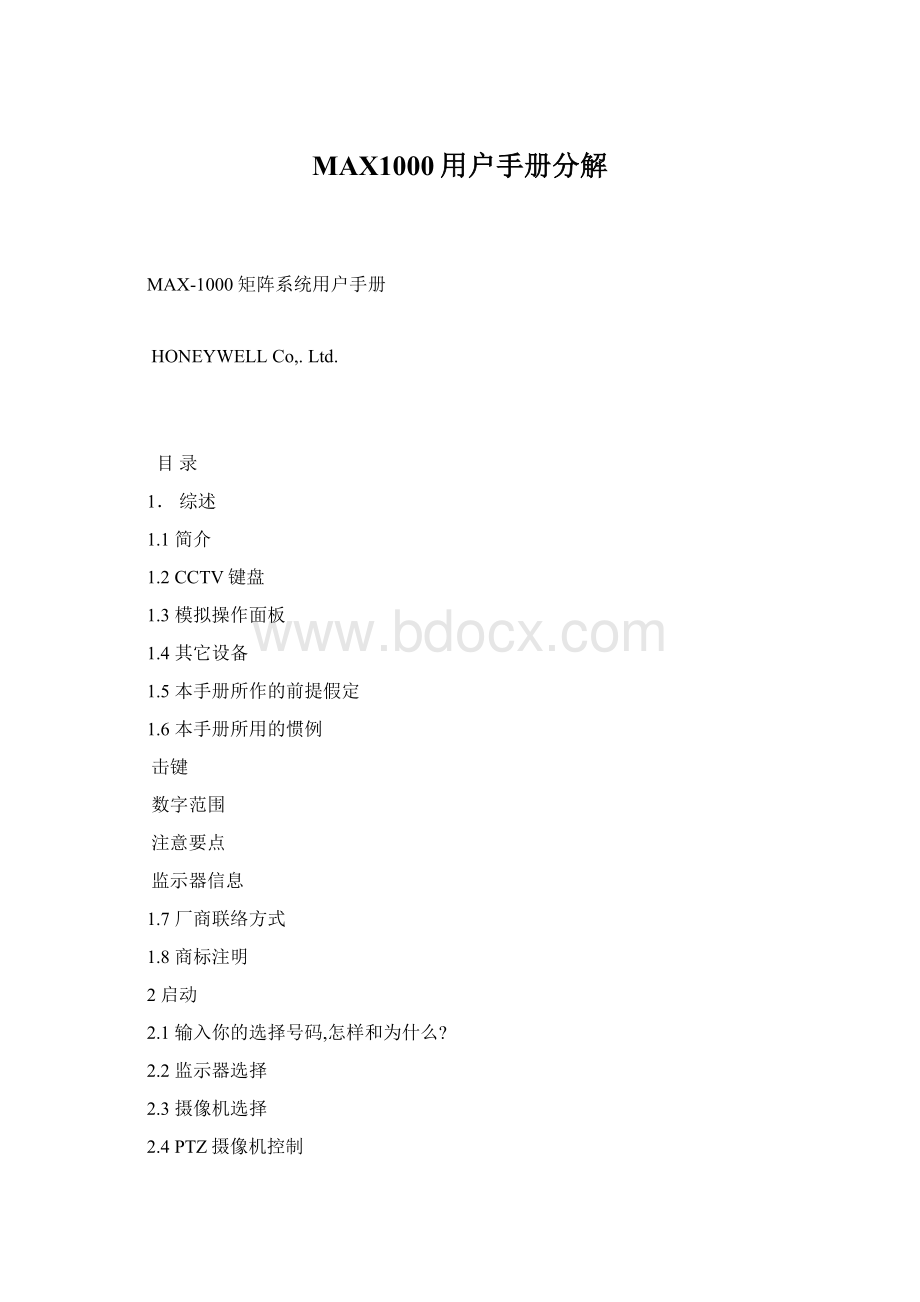
MAX1000用户手册分解
MAX-1000矩阵系统用户手册
HONEYWELLCo,.Ltd.
目录
1.综述
1.1简介
1.2CCTV键盘
1.3模拟操作面板
1.4其它设备
1.5本手册所作的前提假定
1.6本手册所用的惯例
击键
数字范围
注意要点
监示器信息
1.7厂商联络方式
1.8商标注明
2启动
2.1输入你的选择号码,怎样和为什么?
2.2监示器选择
2.3摄像机选择
2.4PTZ摄像机控制
2.5VCR选择
2.6CCTV键盘控制VCR
2.7摄像机录像
2.8辅助装置和复用器
3扫描序列的使用
3.1什么是扫描序列?
什么是扫描序列
3.2启动扫描序列
3.3中止扫描序列
3.4暂停扫描序列
3.5产生新的扫描序列
3.6扫描序列的编辑
用新的摄像机选择进行替换
删除该摄像机选择
插入新的摄像机选择
3.7改变停顿周期
3.8为一个摄像机增加停顿
4宏语言的使用
4.1什么是宏程序?
齐投摄像机选择
摄像机漫游
自动控制
4.2宏语言的执行
4.3产生一个新的宏程序
4.4宏程序的删除
4.5我能编辑一个宏程序吗?
5警报管理
5.1什么是警报?
5.2外部警报输入
5.3摄像机故障警报
视频丢失
低电平视频
5.4PTZ解码箱故障警报
5.5PTZ解码箱防拆警报
5.6VCR警报
5.7其它装置警报
5.8警报堆栈
5.9在警报堆栈上移位
5.10清除警报
6键盘的其它功能
6.1快速摄像机选择
6.2设置摄像机视场(PTZ预置位)
6.3调用摄像机视场(PTZ预置位)
6.4摄像机PTZ复位
6.5选择代用摄像机
6.6隐藏显示的字符
6.7显示SMARTEXTTM
7菜单系统
7.1什么是菜单系统?
访问菜单系统
退出菜单系统
7.2从菜单上选择
移动菜单
进入窗口
7.3键盘操作员登记
7.4键盘操作员注销
7.5激活/中止视频输入
中止一个摄像机
激活一个摄像机
7.6锁定/释放视频输入控制
锁定一个PTZ摄像机
释放一个PTZ摄像机
锁定/释放一个PTZ摄像机
7.7锁定/释放视频输出选项
锁定视频输出选项
释放视频输出选项
锁定/释放视频输出选项
7.8中止/激活警报输入
中止警报输入
激活警报输入
9.3字符显示定时
9.4监示器黑屏
9.5黑屏暂停
9.6监示器访问
9.7操作员对系统的访问
9.8操作员的级别划分
9.9CCTV键盘定时
9.10自动注销
9.11摄像机故障检测
视频丢失
低电平视频
10排除提示
10.1摄像机选择
第一章概述
1.1简介
MAX一1000CCTV管理系统是一个强功能的计算机控制视频切换矩阵。
操作员可以用CCTV键盘选择不同的摄像机在不同的视频监示器上显示。
对有PTZ控制的摄像机,操作员可以通过CCTV键盘上的操纵杆和其它键对其进行遥控。
录像机,活动探测器和其它视频处理设备全部都可以并入该CCTV系统,并通过CCTV键盘遥控。
外部警报输入可以由程序设定来自动选择摄像机及其它CCTV设备。
该系统还可以检测摄像机有效视频信号电平。
一旦摄像机发生故障,CCTV系统能自动响应,并记录故障。
CCTV系统的外部设备也能用辅助控制输出电路来控制,例如电子门锁或道闸控制全可以通过CCTV键盘控制,MAX一1000CCTV管理系统的设计能满足大量不同的应用,包括你自己所需要的特定系统。
1.2CCTV键盘
操作员可以通过CCTV键盘以及字符信息显示在监示器上来控制MAX—l000CCTV管理系统。
根据CCTV系统的大小,系统可以连接多达32个CCTV键盘。
它们能同时并相互独立地对系统进行操作。
有两种键盘:
1.RD-500标准CCTV键盘。
2.RD-530增强型CCTV键盘
1.3模拟操作面板
模拟操作板的主要目的是为了使操作环境尽可能的简单,并给操作者传达尽可能多的信息。
在每一个保安监控系统中,随时了解系统状态是非常关键的,模拟操作板正是为这个目地而设计的。
它们可提示大量信息,易于操作,能最大限度地降低人为错误,最大地提高系统操作员的效率。
在典型的保安系统中,模拟操作板可以显示所有警报区域的当前状态
模拟操作板也有按钮,用来对每种相应的警报执行适当的响应,对于楼宇系统,它可以选择正确的摄像机来观察检测警报的区域。
通常,在模拟操作板上画有系统分布图,也可以按区域(或范围)分解,在模拟操作板的每个区域里,LED指示灯和按钮用来指示或执行从警报到摄像机选择的响应。
系统状态可以通过模拟操作板上的LED指示灯表示,LED指示灯可显示警报,也可用来表示你的监示器当前正在显示的区域或摄像机。
它们也可以根据需要按程序执行一个任务,例如,开启一个VCR录像。
模拟操作板上用LED代表警报信号,灯亮即通知系统操作员有警报信号。
系统操作员只需要按下相同区域内的摄像机选择按钮,就可以看到该区域图象。
模拟操作板上的LED指示灯和按钮为系统操作员提供了功能强劲而又简单易懂,操作方便的操作环境。
1.4其它设备
MAX-1000CCTV管理系统,综合了多种机箱插板来实现视频切换和整个系统的控制。
在每个系统中所用的设备实际情况有很大差异,难以在本手册中尽述。
你的系统可能包括:
口视频切换卡
口后置字符叠加卡
口固定(不能动)摄像机
口PTZ(可动)摄像机
口带预制视场的PTZ摄像机
口VGR和PTZ控制输出卡
口外部警报输入卡
口不同的机箱(包括卡)电源和控制计算机
口CCTV键盘
1.5该手册所作的假设前提
为了讨论MAX一1000CCTV管理系统的操作,我们假设你的系统至少有
口l×CCTV键盘
口至少在一个视频显示监示器上有后置字符叠加
1.6本手册所用的惯例
本手册尽可能用插图和范例来帮助你理解某些重点。
击键:
CCTV键盘上键钮,由以下标识符来表示:
O
口如表示“0”键
ALARMCLEAR
口或表示"ALARMCLEAR"键
数值范围:
CCTV系统含有多路视频输入和输出选项。
如插图,我们用括号中的=>用来表
示数值选择的范围。
口如(01
99)表示允许数值范围从01到99。
注意要点,你应该注意的要点段落将用阴影部分突出击键,这种段落也有图标
提示
你应注意段落像这样有阴影部分。
在CCTV系统中有些部分(控制摄像机监示器等)是受限于.些操作者,这样的区域虽然在本手册中讨论,但在这之前有提示信息。
对一些操作员拒绝访问
监示器信息
每个监示器在其自已的字符信息窗口都可以显示当前时间日期,摄像机说明和操作员姓名,这些参数在建立系统配置时就应该定义。
除此以外,警报情况和系统状态等其它信息也会显示,这些特定信息也将出现在字符信息窗口,通常显示在常规字符信息上面。
这些特定信息在本手册中将以下列图标提示:
MONITOR
TEXT
1.7联络方式
如果你在使用MAX—l000CCTV管理系统时遇到困难或者可能有一些有用的信息需要反馈给我们,请与当地的分销商联系。
1.8认可
MS-DOS
Microsoft公司的注册商标
MAX-1000TMMaxproSystemsPty.Ltd的商标
SMARTEXTTMMaxproSystemsPty.Ltd的商标
FLASHBACKTMMaxproSystemsPty.Ltd的商标
MAXPROSYSTEMSTMANDFACELOGOMaxproSystemsPty.Ltd的商标
MaxprosystemsPtyLtd.已申请了国际专利,含盖了MAX-1000CCTV系统的特点和概念。
第二章系统启动
2.1如何键入你选定的号码。
怎样操作和为什么?
对于本手册中讨论的所有CCTV键盘,都必须输入一个相应数值。
例如,选择一个摄像机或者为一条扫描序列设定间隔等。
所需的数字用CCTV键盘上,SELECTIONPAD来代表,当输入的数比要求的短(即比要求的位数少)时,必须按回车键说明输入的数已经完成。
举例:
如果CCTV系统中用到的摄像机最大数目,举一个例子是20号摄像机,那么CCTV系统在选择某个摄像机时,要求输入的摄像机序号应是两位数。
9
选择19号摄像机,操作员必须按下列键:
1
如果你希望选1号摄像机,操作员必须按:
1
ENTER
0
1
另一种为
也将选1号摄像机
ENTER
在种情况下,如果按下所需的数字,就不需要
键了。
当可选的数目少于10个可行的选择时(即01=09),只按一位数便可选;
2.2监示器选择
在改变一个显示监示器的当前画面时,首先必须选择监示器。
MON
按键,跟着是所需监控器序号.
口如
MON
3
6
选3号监示器
MON
ENTER
口或
选6号监示器(对于一个有10个或更多监示器n可供选择的系统)。
监示器的说明字符将显示你的CCTV键盘的名字,例如:
KEYBOARD1
显示器上可以显示操作员姓名,这取决于所用的CCTV系统配置。
2.3摄像机选择
首先必须选定一个监示器。
CAM
先按
键然后是所需摄像机的序号。
口CAM25选25号摄像机。
口或选CAM1ENTER选1号摄像机(对于一个有10个或更多摄像机的系统)。
监示器现在应该显示新选定摄像机。
以及该摄像机说明字符。
可能有时所选摄像机得不到。
在这种情况下一个说明字符信息将显示在监控器上。
关于显示信息有更多的资料,请参照第九章监示器信息。
2.4PTZ摄像机控制
操作一个摄像机PTZ解码箱,必须首先确认如下:
口你必须选定一个监示器,
口监示器必须显示所选摄像机,
口所选摄像机必须装有PTZ设备。
摄像机平移、俯仰、聚焦、控制功能在下面详细说明,它们在RD一500和RD-530
键盘上是相同.
口左移..向左推操作杆,放开操纵杆将停止移动。
口右移..向右推操作杆,放开操纵杆将停止移动。
口向上仰..向上推操作杆,放开操纵杆将停止移动。
口向下俯..向下推操作杆,放开操纵杆将停止移动。
俯仰功能司以倒过来,这取决于你的系统配置。
如果摄像机PTZ有人为光圈或雨刷选项,那么下列PTZ功能也可以用:
RD一500其它PTZ功能
口光圈打开…首先按住CCTV键盘上控制面板的PTZ/AUXXXX键,然后再按OPEN键(变焦IN键的辅助键)。
放开OPEN键,将停止人为光圈。
口光圈关闭…首先按住CCTV键盘控制面板上的PTZ/AUX键,然后再按CLOSE键(变焦OUT键的辅助键)释放CLOSE键将停止洗功能。
口洗…首先按住CCTV键盘控制面板上PTZ/AUX键.然后再按WIPE键,(FAR键的辅助键)释放WASH键将停止洗功能。
口刷…首先按住CCTV键盘控制面板上的PTZ/AUX键,然后再按WIPE键(NEAR键的辅助键)释放WIPE键将停止刷功能.
口移向…按IN键。
放开IN键将停止变焦。
口移离…按OUT键。
放开OUTIN键将停止变焦。
口聚焦远..按FAR键。
放开FAR键将停止变焦。
口聚焦近..按NEAR键。
放开NEAR键将停止变焦。
RD一530其他PTZ功能
口光圈打开…按OPEN键。
放开OPEN键将停止人为光圈功能。
口光圈关闭…按CLOSE键。
放CLOSE键将停止人为光圈功能。
口洗…按WASH键。
放开WASH键将停止洗功能。
口擦…按WIP键。
放开WIP键将停止洗功能。
带有适当设备的PTZ解码箱可变速控制PTZ功能。
当从CCTV键盘上选定一个PTZ功能时,第1秒内只有‘半速’。
随后才达到‘全速’。
这允许从一点到另一点快速运动。
当进行较小的调整到一个视场时它也能达到较高精度。
2.5VCR远择
首先必须选定一个监示器。
按VCR键.跟着是VCR序号。
口如VCR10选10号VCR,
口或VCR4选4号VCR。
监示器现在应显示从所选VCR输出的视频。
VCR说明字符也将显示在监控器上。
2.6从CCTV键盘控制VCR
可能禁止一些操作员对VCR的控制。
VCR控制功能如下所列,他们在两种键盘上是相同的,要通过一个CCTV键盘送给VCR设备必须首先确认如下:
口必须选定一个监示器,
口监示器必须显示所需VCR
口所需VCR必须有遥控功能
一旦上述几点被确认,在CCTV键盘CONTROLPAD的下列键就口以便用:
口PLAY开始放像
口STOP..取消放像、录像、倒带或快进
口REW到带
口FEW..快进
口SLOW..半速放像
口PAUSE..暂停放像(定格)
口REC..开始录像
口EJEC..退出磁带
口TEXT..在监示器上暂时隐含字符显示,当带SMARTEXTTM的放像时隐含的字符可以重新在监示上显示。
VCR的某些功能可能在你的CCTV系统里不能用。
2.7摄像机录像
在一个VCR上录制一个摄像机画面
口你必须首先进一个监示器
口然后必须在监视器上选定所需VCR
下一步按SET键,监示器上将显示下列提示信息:
SETSOURCE
现在选择摄像机,就像直接在监示器上直接选择摄像机一样。
口如SETCAM15..选择15号摄像机作为当前VCR的视频信号源。
口或SETCAM3ENTER..选择3号摄像机作为当前VCR的视频信号源。
现在VCR已选择了新的视频信号源,你可以控制VCR:
录像功能,字符功
等。
2.8辅助装置和复用器
其它不同类型的设备,如视频复用器或活动探测器和视频打印机也能选。
选一个装置时
口首先必须选一个监示器
按下所需装置类型键,跟着是所需装置序号
口如MUX5...选5号复用装置,
口或AUX10..选10号辅助装置。
监示器现在应显示从选定的装置输出的视频,该装置的说明宁符也应在监示器上显示。
第三章使用扫描序列
3.1什么是扫描序列?
一条扫描序列就是一系列摄像机选择。
应用该摄像机序列,即扫描序列在监示器上自动显示序列中的每个摄像机,每个摄像机选择将保留显示…段特定的时间,保留时间是在建立一条扫描序列时由“DWELL”定义的,当扫描到达最后时,它将返回并重新开始,建立一个预先定义好的摄像机选择扫描序列。
一条扫描序列可以有99个独立的摄像机选择(称选项)。
在CCTV系统中可以立99个独立的扫描序列。
一个扫描序列运行时,运行显示在一个监示器上。
当相同的扫描序列在一个以.的监示器上同时运行时,被显示的摄像机是同步的。
扫描序列摄像机选择可以(在该监示器的组号范围内)可用任何顺序。
什么是单程扫描?
单程扫描是特殊扫描序列,当它到达终点时,不能返回来。
当单程扫描运行时总是从第一个选项开始,当最后的摄像机选项显示之后即自动终止。
在使用过程中,扫描序列标志是出在进行单程扫描操作,从其他方面来看,他们考虑用扫描序列。
3.2启动一个扫描序列
首先,必须选一个监示器
按SCAN键,跟着是所需的扫描序列序号.有效的扫描序列序号为(01
99)。
口如SCAN21..选2l号扫描序列开始执行。
口或SCAN5ENTER..选5号扫描序列开始执行。
需要键入
ENTER键,因为有效的范围是(01
99)。
监示器现在将从扫描序列表中显示摄像机,下列信息将短暂地显示在显示屏上:
SCANNING
每次扫描序列选择一个新的摄像机,相应的摄像机说明文字也将显示。
人为选择摄像机时扫描必须中止。
3.3中止一个扫描序列
为中止扫描,操作员必须选正在运行扫描序列的监示器。
当HALT键按下时,将显示信息:
SCANHALTED
由扫描选定的最后一个摄像机将保留在监示器上,重新启动已被中止的扫描,只需按SCANENTER键,不需要按数字。
口如SCANENTER…在该监示器上重新启动最后一个被中止的扫描程序。
如果一个监示器正在运行扫描序列,当人为选择一个摄像机到那个监示器上时,:
将有以下信息显示:
正在运行扫描序列。
3.4暂停一个扫描序列
有时需要暂停扫描序列,这样允许你人为地查询前后视频图像.
暂停一个扫描序列,你必须选一个正在运行该扫描序列的监示器,按PAUSE键,将显示这样的信息:
ASCANPAUSED
当前扫描序列选定的摄像机将保留显示在监示器上。
扫描序列号和其表中的当前位置,也将在监示器上显示。
在扫描暂停状态下,你可以从扫描序列表中人为地来回移动,使用下列键:
将调用扫描序列表中的下一个选项。
然后该摄像机显示在监示器上
将调用扫描序列表中上一个选项。
然后该摄像机显示在监示器上。
当扫描到Entryl,如果再向前(再按键,到虚拟的Entry0,停顿周期将显示(以秒计)。
Entry0是一个无效的摄像机选择,它包含为特定扫描序列设定的停顿周期。
继续扫描序列按SCAN键,现在扫描序列又继续开始运行。
3.5设置新的扫描序列
对某些操作员禁止访问
设置新的扫描序列之前,首先必须选一个监示器。
选择新的扫描序列。
口如SCAN21..选20号扫描序列.并开始扫描。
按PAUS键先暂停扫描序列。
现按SET键,将短暂地显示信息:
现在你处在‘SETSCAN’状态.
SETSCAN
为确保该扫描序列是空的,连续按DEL键几次,直到出现下列信息:
SEQUENCEEMPTY
扫描序列中的第一个选项不可以被删除,这是因为一条扫描序列必须至少有一个选项,
但该选项可能被重新定义.
为该序列选择第一个摄像机。
口如CAM2ENTER选2号摄像机作为20号扫描序列中的第一个摄像机。
在扫描序列中任一个摄像机可以根据需要一次或多次排放在任意位置.
在下一个摄像机被选之前,必须要在序列表里留下空间。
按INS键在扫描序列里插入一个新的选项。
按移动到这个新的选项。
现在可以选择该序列的下一个摄像机。
口如CAM12..选择12号摄像机作为20号扫描序列里的第二个摄像机。
整个过程总结如下:
口SCAN20..选择20号扫描序列,并开始运行。
口PAUSE..暂停20号扫描序列。
口SET..使你处于‘SETSCAN’状态之中。
口DEL..连续按该键几次直到出现信息:
SEQUENCYEMPTY
口CAM2ENTER..选择2号摄像机作为20号扫描序列的第一个选项。
口INS..为20号扫描序列建立一个新的选项。
口..移动到20号扫描序列的第二个选项。
口CAM12..选择12号摄像机作为20号扫描序列的第二个选项。
口INS..为20号扫描序列建立一个新的选项。
口..移动到20号扫描序列的第三个选项。
口CAM29..选择29号摄像机作为20号扫描序列的第三个选项。
到现在,20号扫描序列里已有以下摄像机:
扫描序列里的选项位置
1
2
3
摄像机号码
2
l2
29
表3.120号扫描序列里的选项位置
继续下去直到扫描序列中所有需要摄像机都输入为止。
开始运行扫描序列按一下SCAN键,短暂地显示信息:
SCANNING20号扫描序列现在开始运行。
一些在系统安装时己被预先定义并被锁定的扫描序列不能改变。
3.6编制一个扫描序列
为编缉一个扫描序列,必须将所需的序列选到操作员监示器上。
口如SCAN20..选20号扫描序列。
并开始运行。
按PAUSE键暂停扫描序列。
现在按SET键,将显示信,刮SETSCAN现在可以使用SETSCAN状态,操作员可以开始编辑扫描序列。
用
和
键,在扫描序列表中前后移动。
当移动到所需的选项位置是,可以实现下列三种操作。
改写一个新的摄像决计选择
选择另一个摄像机,将在扫描序列表中改写当前选项。
例如.假定第二个选项需要由25号摄像机代替12号摄像机。
扫描序列中的选项位置
l
2
3
4
5
摄像机号
2
l2
29
l4
17
选定的选项位置
表3.2改写前2.0号扫描序列的选项位置
只需用
或
键移动第二个选项位置,并按下列键:
口CAM25..选25号摄像机作为2.0号扫描序列的第二个选项。
现在12号摄像机由25号摄像机改写。
扫描序列的选项位置
1
2
3
4
5
摄像机号
2
25
2.9
14
17
表3.3改写后20号扫描序列中的选项位置
删除该摄像机选择
按DEL键将当前选择的摄像机从扫描序列表中去除。
所有后面的选项将前移一位。
如果29号摄像机从20号扫描序列中去除,用
或
键,到第三个选项位置并按DEL键.
扫描序列中似的选项
1
2
3
4
5
摄像机号
2
25
29
14
17
当前选定选项位置
表3.4删除前20号扫描序列中的选项位置
14号和17号摄像机依次在3号和4号选项位置上,前移了一位。
扫描序列中的选项位置
l
2
3
4
摄像机号
2
25
14
17
表3.5删除后20号扫描序列中的选项位置
插入一个新的摄像机选择
接INS键将在当前位置插入扫描序列中一个新的摄像机,该位置以后的所
有选项将后移一位,留出位置。
以下3表说明,当l0号摄像机插入扫描序列中3号选项所出现的情况。
用
和
键移到扫描序列的第三选项位置。
扫描序列的选项位置
l
2
3
4
5
摄像机号
2
25
29
14
l7
选定的当前选项位置
表3.6插入前20号扫描序列中的选项位置
现在接INS键。
扫描序列的选项位置
1
2
3
4
5
6
摄像机号
2
25
29
29
14
17
选定的当前选项位置
表3.7接键后20号扫描序列中的选项位置
用l0号摄像机代替3号选项位置,按下列键:
口CAM10..插入l0号摄像机作为扫描序列的第三个选项。
扫描序列中心选项位置
l